谷歌浏览器提示无法翻译此网页怎么办
来源:chrome官网2024-01-07
谷歌浏览器提示无法翻译此网页怎么办?谷歌浏览器的翻译功能给需要经常浏览英文网页的用户带来了很大的便利,智能高效的翻译效果大大提升了用户的阅读效率,深得用户的喜爱。近期有用户反馈在使用谷歌浏览器翻译功能的时候出现了无法翻译此网页的情况,大家知道这个问题该如何处理吗?下面小编带来谷歌浏览器出现无法翻译网页的解决方法,欢迎感兴趣的用户前来阅读。

谷歌浏览器出现无法翻译网页的解决方法
1.当你进入到一篇英文网页的页面中之后,想要翻译网页,却提示无法翻译此网页的窗口弹出,如图所示。

2.针对这个问题,你可以进入到c盘中,依次点击打开【C:WindowsSystem32driversetc】,然后找到该文件夹目录下的hosts文件,如图所示。

3.将该文件双击打开之后,通过记事本打开,然后在该文件内容的最下方输入
203.208.40.66 translate.google.com
203.208.40.66 translate.googleapis.com
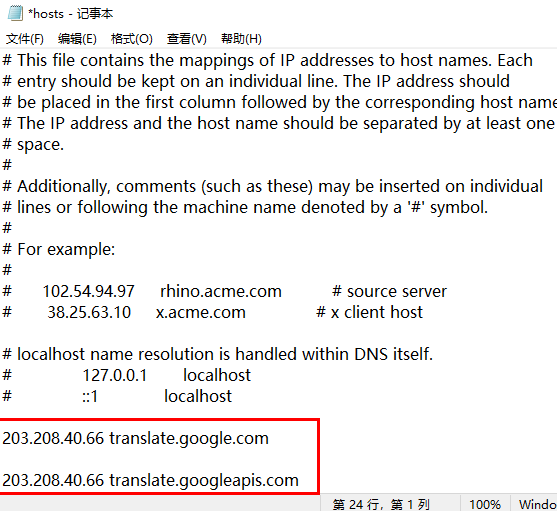
4.之后将记事本进行保存,如果在保存的时候没有权限保存,那么就将该文件保存到电脑桌面上,之后重新拖动到刚刚的文件夹中,保存的hosts的后缀名为txt,将后缀名删除然后替换原来的hosts文件即可。

5.最后,按下键盘上的win键和r键,打开运行窗口,输入【cmd】,进入到页面中,输入【ipconfig /flushdns】,按下回车键进行刷新dns,完成之后,重新启动谷歌浏览器即可。

上述就是【谷歌浏览器提示无法翻译此网页怎么办?谷歌浏览器出现无法翻译网页的解决方法】的全部内容了,希望能够帮助到需要的用户。更多精彩教程,请继续关注浏览器之家!
学习如何在Chrome中设置代理服务器,以便访问那些通常无法直接访问的网站。本文将为您提供详细的代理服务器设置步骤和注意事项,助您突破网络限制。
2025-03-28
了解如何利用Chrome的功能来优化请求的响应优先级,确保重要资源优先加载并提高效率。
2025-04-01
Chrome浏览器的快速页面翻译功能使用户能够在浏览不同语言的网页时,自动翻译内容,跨越语言障碍,提升跨国浏览体验。
2025-04-17
学习如何在Chrome浏览器中加速网页的加载速度,提升浏览效率与用户体验,适合需要快速浏览的用户。
2025-04-12
了解如何在Google浏览器中通过调整视频质量设置、选择适合的编码格式和确保足够的带宽来优化视频播放,实现高清且流畅的观看体验。
2025-04-02
通过优化Chrome浏览器设置和减少冗余资源,可以显著加速页面响应时间,提升网站性能,改善用户浏览体验。
2025-04-11
如果Chrome浏览器内存占用过高,用户可以通过清理缓存、关闭无用标签页等方式进行优化,提升浏览器的运行速度和响应能力。
2025-04-01
了解在Google Chrome中如何通过调整加载顺序、预加载等技术来优化多媒体文件(如视频、音频)的加载过程。
2025-04-07
网页无法加载或显示空白页是浏览器常见问题。本文将提供有效的排查与修复方案,包括清除缓存、禁用插件、更新浏览器及恢复默认设置等。
2025-04-14
谷歌浏览器生物降解数字足迹环保模式通过优化网络资源使用,减少碳足迹,助力环保行动,推动可持续互联网发展。
2025-03-29
教程 指南 问答 专题
如何处理 Chrome 中“可能很危险”的下载提示?
2022-05-31
谷歌浏览器怎么设置下载pdf
2022-10-27
如何在Kali Linux上安装Google Chrome浏览器?
2022-05-31
如何在Windows系统上安装Google Chrome
2024-09-12
Windows10系统安装chrome浏览器教程
2022-08-26
chrome浏览器下载文件没反应怎么办
2022-09-10
在Ubuntu上安装Chrome的最佳方式
2022-05-31
如何在Mac上安装谷歌浏览器
2022-12-22
电脑上安装不了谷歌浏览器怎么回事
2023-03-30
如何在 Fire TV Stick 上安装 Chrome?
2022-05-31

